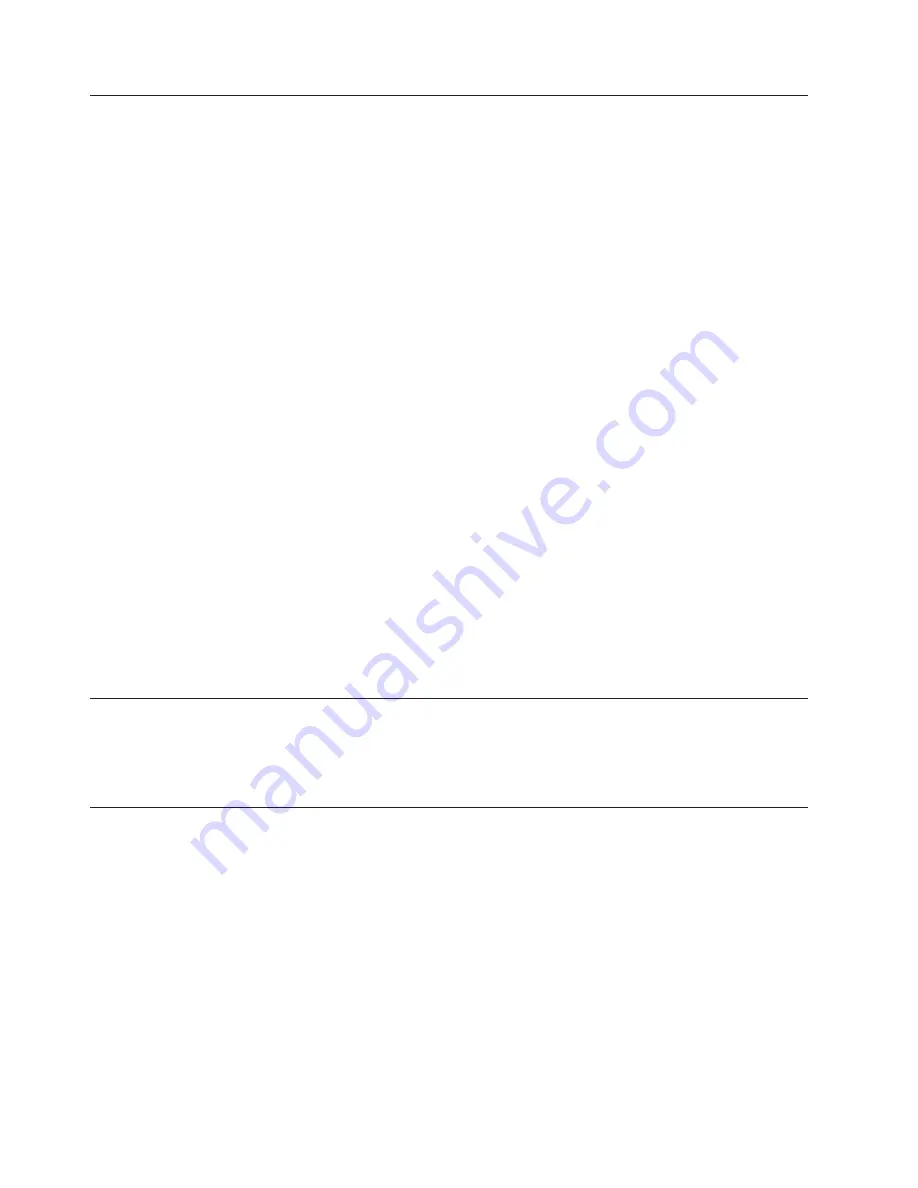
Ekstraudstyr
Der findes følgende ekstraudstyr:
v
Eksternt udstyr
– Parallelle enheder, f.eks. printere og eksterne drev
– Serielle enheder, f.eks. eksterne modem og digitale kameraer
– Lydudstyr, f.eks. eksterne højtalere
– USB-enheder, f.eks. printere, joystick og scannere
– Sikkerhedsudstyr, f.eks. en tovklemme
– Skærme
– IEEE 1394-enheder, f.eks. digitale kameraer
v
Internt udstyr
– Systemhukommelse (DIMM-moduler (Dual In-line Memory Modules))
– PCI-adaptere (Peripheral Component Interconnect)
– Internt drev, f.eks.:
- Cd- eller dvd-drev
- Harddisk
- Diskettedrev og andre drev til flytbare lagermedier
De seneste oplysninger om tilgængeligt udstyr findes på følgende World Wide
Web-adresser:
v
http://www.ibm.com/pc/us/options/
v
http://www.pc.ibm.com/support/
Du kan også få oplysninger ved at ringe til følgende telefonnumre:
v
I USA: Ring 1-800-IBM-2YOU (1-800-426-2968).
v
I Canada: Ring 1-800-565-3344 eller 1-800-465-7999.
v
I andre lande: Kontakt forhandleren.
Nødvendigt værktøj
Du skal måske bruge en skruetrækker eller en stjerneskruetrækker til at installere
ekstraudstyr i computeren. Nogle enheder kan kræve andet værktøj. Se den vejled-
ning, der leveres sammen med enheden.
Håndtering af enheder, der er følsomme over for statisk elektricitet
Statisk elektricitet er ikke skadelig for mennesker. Imidlertid kan det beskadige
computerens dele og udstyr.
Når du installerer ekstraudstyr, må du
ikke
åbne den antistatiske pose med udsty-
ret, før du får besked på det.
Tag følgende forholdsregler, når du håndterer udstyr og andre computerkompo-
nenter, så de ikke bliver beskadiget pga. statisk elektricitet:
v
Begræns dine bevægelser. Når du bevæger dig, skabes der statisk elektricitet
omkring dig.
v
Håndtér altid komponenterne forsigtigt. Tag fat i kanterne på adaptere og
hukommelsesmoduler. Rør aldrig ved kredsløbene.
v
Lad ikke andre røre ved komponenterne.
8
Brugervejledning
Содержание NetVista A21
Страница 1: ...Brugervejledning Type 6339 6341 6342 6346 6347 6348 Type 2256 2257...
Страница 2: ......
Страница 3: ...Brugervejledning Type 6339 6341 6342 6346 6347 6348 Type 2256 2257...
Страница 6: ...iv Brugervejledning...
Страница 20: ...10 Brugervejledning...
Страница 38: ...28 Brugervejledning...
Страница 50: ...40 Brugervejledning...
Страница 64: ...54 Brugervejledning...
Страница 68: ...58 Brugervejledning...
Страница 72: ...62 Brugervejledning...
Страница 78: ...68 Brugervejledning...
Страница 80: ...70 Brugervejledning...
Страница 83: ......
Страница 84: ...Partnummer 25P6009 Trykt i Danmark 1P P N 25P6009...






























